วิธีลบข้อมูลที่บันทึกจากการเติมข้อมูลอัตโนมัติของ Firefox

ลบข้อมูลที่บันทึกจากการเติมข้อมูลอัตโนมัติของ Firefox โดยทำตามขั้นตอนง่าย ๆ และรวดเร็วสำหรับอุปกรณ์ Windows และ Android.

เมื่อคุณเปิดโฮมเพจในเบราว์เซอร์ใด ๆ คุณต้องการเห็นสิ่งที่คุณชอบ เมื่อคุณเริ่มใช้เบราว์เซอร์อื่น คุณต้องการตั้งค่านี้ตามที่คุณชอบ ด้วย Firefox บน Android คุณสามารถตั้งค่าโฮมเพจที่กำหนดเองได้ในหลากหลายวิธี หากคุณเบื่อกับการเปลี่ยนแปลงในปัจจุบัน คุณสามารถเปลี่ยนแปลงได้ทุกเมื่อ โปรดอ่านต่อเพื่อดูว่าง่ายแค่ไหนในการสร้างโฮมเพจใน Firefox สำหรับ Android.
สารบัญ
วิธีตั้งค่าโฮมเพจที่กำหนดเองใน Firefox สำหรับ Android
เพื่อให้โฮมเพจของ Firefox ดูตามที่คุณต้องการ ให้เปิดแอป Firefox และแตะที่ สามจุด ที่มุมล่างขวา เมื่อเมนูปรากฏขึ้น ให้แตะที่ การตั้งค่า ใกล้ด้านบน คุณจะเห็นตัวเลือก โฮมเพจ คุณยังสามารถไปที่โฮมเพจปัจจุบัน เลื่อนลง และแตะที่ตัวเลือกโฮมเพจที่ปรับแต่งได้.
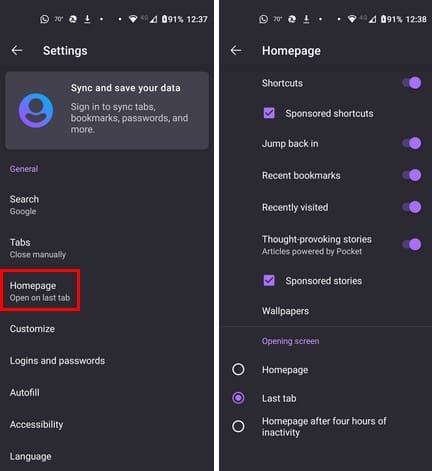
ในหน้าถัดไป คุณจะเห็นตัวเลือกต่าง ๆ ที่คุณสามารถใช้เพื่อเปลี่ยนแปลงรูปลักษณ์ของโฮมเพจของคุณ คุณสามารถให้ตัวเลือกเช่นทางลัดปรากฏขึ้น แต่คุณยังสามารถเลือกจาก:
คุณสามารถกลับมาเปลี่ยนแปลงได้ทุกเมื่อ เมื่อคุณตั้งค่าโฮมเพจที่กำหนดเอง คุณจะรู้ว่าทุกอย่างถูกตั้งค่าให้ตรงตามที่คุณต้องการเมื่อใดก็ตามที่คุณใช้เบราว์เซอร์.
วิธีปรับแต่งหน้าจอเปิดสำหรับ Firefox บน Android
โฮมเพจอาจดูดี แต่เนื้อหาที่คุณเห็นก็ควรมีความสำคัญ คุณสามารถเปลี่ยนแปลงหน้าที่คุณเห็นที่ด้านล่างของส่วนโฮมเพจได้ ตัวอย่างเช่น คุณสามารถเลือกจากตัวเลือกเช่น:
น่าจะดีถ้า Firefox มีส่วนอื่นที่คุณสามารถให้เปิดที่หน้าที่เฉพาะ แต่สิ่งที่ใกล้เคียงที่สุดคือการเพิ่มไซต์ลงในทางลัดของคุณ มันจะไม่เปิดที่หน้า แต่ไซต์จะอยู่ในระยะที่สามารถแตะได้ ซึ่งดีกว่าการพิมพ์ที่อยู่ ถ้าคุณต้องการลองทำนี้และเพิ่มไซต์ไปยังทางลัด ให้ไปยังไซต์นั้น แตะที่จุดสามจุดที่มุมล่างขวาและเลื่อนเพื่อแตะตัวเลือก เพิ่มไปยังทางลัด.
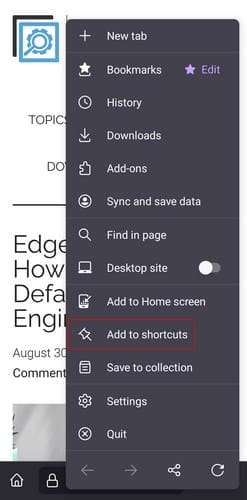
คุณจะเห็นข้อความเล็ก ๆ บอกว่ามันถูกเพิ่มเข้าไปอย่างสำเร็จถ้ามันถูกเพิ่มอย่างถูกต้อง ยังมีพื้นที่ให้พัฒนาเพิ่มเติมสำหรับ Firefox แต่หวังว่าเบราว์เซอร์จะมอบสิ่งที่ผู้ใช้ต้องการมากขึ้น.
การอ่านเพิ่มเติม
พูดถึงโฮมเพจ ถ้าคุณต้องการดูวิธี ตั้งค่าโฮมเพจใน Google Chrome นี่คือขั้นตอนที่ต้องทำ สำหรับผู้ใช้ Steam นี่คือวิธีที่คุณสามารถ เปลี่ยนโฮมเพจสำหรับเบราว์เซอร์ในเกม โปรดจำไว้ว่าคุณสามารถใช้แถบค้นหาดที่มุมขวาบนหากคุณต้องการค้นหาแนวทางเกี่ยวกับหัวข้อเฉพาะ.
บทสรุป
Firefox ช่วยให้คุณทำการเปลี่ยนแปลงต่าง ๆ ได้มากมายบนหน้าจอหลัก เมื่อคุณไปที่หน้าแรกของเบราว์เซอร์ คุณจะเห็นรายการตัวเลือกยาวที่มีผลต่อสิ่งที่คุณเห็นบนโฮมเพจ คุณสามารถเปลี่ยนสีและตัดสินใจว่าเนื้อหาประเภทใดที่ปรากฏ คุณยังสามารถปักหมุดไซต์โปรดของคุณเพื่อเปิดด้วยการแตะเพียงครั้งเดียว คุณเปลี่ยนโฮมเพจอย่างไร? แชร์ความคิดเห็นของคุณในคอมเมนต์ด้านล่าง และอย่าลืมแชร์บทความนี้กับผู้อื่นในโซเชียลมีเดีย.
ลบข้อมูลที่บันทึกจากการเติมข้อมูลอัตโนมัติของ Firefox โดยทำตามขั้นตอนง่าย ๆ และรวดเร็วสำหรับอุปกรณ์ Windows และ Android.
เรียนรู้วิธีปิดเสียงวิดีโอที่กวนใจใน Google Chrome และ Mozilla Firefox ด้วยบทแนะนำนี้.
ล้างประวัติ URL บนแถบที่อยู่ใน Firefox และเก็บเซสชันของคุณให้เป็นส่วนตัวโดยทำตามขั้นตอนที่เร็วและง่ายเหล่านี้.
ดูวิธีการที่คุณสามารถระบุสีเฉพาะด้วยเครื่องมือในตัวใน Firefox โดยไม่ใช้ซอฟต์แวร์จากภายนอก.
ดูว่ามันง่ายแค่ไหนในการเพิ่มคำหรือภาษาอื่นใน Firefox สำหรับการตรวจสอบการสะกด นอกจากนี้ยังดูว่าคุณสามารถปิดการตรวจสอบการสะกดสำหรับเบราว์เซอร์ได้อย่างไร
หากต้องการเข้าถึง Bing Chat AI จาก Chrome หรือ Firefox คุณต้องเปลี่ยนตัวแทนผู้ใช้ของเบราว์เซอร์เป็น Microsoft Edge นี่คือวิธีการ
หากต้องการล้างแคชหรือคุกกี้ของ Firefox ให้เปิดการตั้งค่า > ความเป็นส่วนตัวและความปลอดภัย คลิกที่ล้างประวัติ เลือกทุกอย่าง ตรวจสอบคุกกี้และแคช
หากต้องการใช้งานแท็บต่อจากจุดที่คุณค้างไว้ใน Chrome, Edge หรือ Firefox คุณต้องกำหนดการตั้งค่าการเริ่มต้นระบบ และวิธีดำเนินการตามนี้
Internet Explorer 9 Beta นำเสนอและแก้ไขปัญหามากมาย
เบราว์เซอร์ Mozilla Firefox พร้อมให้ดาวน์โหลดแล้วใน Microsoft Store สำหรับทั้ง Windows 11 และ Windows 10
Mozilla เปิดตัว Firefox ดีไซน์ใหม่ที่รอคอยมานาน ซึ่งกำหนดให้เป็นเวอร์ชันที่ปรับแต่งได้มากที่สุด บวกกับคุณสมบัติอื่นๆ อีกมากมาย
หากต้องการหยุดการแจ้งเตือนเว็บไซต์จาก Chrome, Edge หรือ Firefox บน Windows 11 ให้บล็อกเว็บไซต์จากการตั้งค่าการแจ้งเตือน นี่คือวิธีการ
ในบทช่วยสอนนี้ คุณจะได้เรียนรู้วิธีนำทางไปยัง Firefox Certificate Viewer โดยใช้ขั้นตอนเหล่านี้
ป้องกันการแจ้งเตือนที่น่ารำคาญไม่ให้แสดงในเว็บเบราว์เซอร์ Edge, Chrome, Opera และ Firefox
ทำตามขั้นตอนเหล่านี้เพื่อให้ Firefox อัปเดตอยู่เสมอบนคอมพิวเตอร์และอุปกรณ์ Android ของคุณ ง่ายต่อการปฏิบัติตามคำแนะนำ
ดังที่ฉันได้กล่าวไปเมื่อสัปดาห์ที่แล้วในบทความ How to Downgrade Google Chrome มีบางครั้งที่จำเป็นต้องทำเช่นนั้น ใช่ผู้สร้างจะบอกคุณ
คู่มือนี้เกี่ยวกับข้อความแสดงข้อผิดพลาดของ Firefox: ไม่สามารถเล่นไฟล์วิดีโอนี้ได้ (รหัสข้อผิดพลาด: 102630) ดีแสดงวิธีการแก้ไข
uBlock Origin สร้างปลั๊กอินสำหรับการบล็อกโฆษณาได้ดีกว่า Adblock Plus
บนเดสก์ท็อป โดยทั่วไปหน้าแรกของคุณคือหน้าแรกที่เว็บเบราว์เซอร์ของคุณโหลดเมื่อเปิดขึ้น อย่างไรก็ตาม เบราว์เซอร์มือถือส่วนใหญ่จะเก็บแท็บทั้งหมดของคุณไว้ ตั้งค่าหน้าแรกเริ่มต้นของคุณเองใน Firefox สำหรับ Android ด้วยขั้นตอนโดยละเอียดเหล่านี้
หากแอพและโปรแกรมที่ไม่ได้ปักหมุดกลับมาที่แถบงาน คุณสามารถแก้ไขไฟล์ Layout XML และนำบรรทัดกำหนดเองออกไปได้
ลบข้อมูลที่บันทึกจากการเติมข้อมูลอัตโนมัติของ Firefox โดยทำตามขั้นตอนง่าย ๆ และรวดเร็วสำหรับอุปกรณ์ Windows และ Android.
ในบทเรียนนี้ เราจะแสดงวิธีการรีเซ็ตแบบซอฟต์หรือฮาร์ดบน Apple iPod Shuffle.
มีแอปที่ยอดเยี่ยมมากมายบน Google Play ที่คุณไม่สามารถช่วยได้แต่ต้องสมัครสมาชิก หลังจากนั้นรายการนั้นจะเพิ่มขึ้น และคุณจะต้องจัดการการสมัครสมาชิก Google Play ของคุณ
การค้นหาไพ่ที่ถูกต้องเพื่อชำระเงินในกระเป๋าของคุณอาจเป็นเรื่องยุ่งยาก ในช่วงไม่กี่ปีที่ผ่านมา บริษัทต่างๆ ได้พัฒนาและเปิดตัวโซลูชันการชำระเงินแบบไม่สัมผัส
การลบประวัติการดาวน์โหลด Android ช่วยเพิ่มพื้นที่จัดเก็บและยังมีประโยชน์อื่น ๆ อีกมากมาย นี่คือขั้นตอนที่ต้องทำตาม.
คู่มือนี้จะแสดงวิธีลบภาพถ่ายและวิดีโอจาก Facebook โดยใช้ PC, อุปกรณ์ Android หรือ iOS.
เราใช้เวลาสั้นๆ กับ Galaxy Tab S9 Ultra และมันเป็นแท็บเล็ตที่สมบูรณ์แบบสำหรับการจับคู่กับคอมพิวเตอร์Windows ของคุณหรือ Galaxy S23
ปิดเสียงข้อความกลุ่มใน Android 11 เพื่อควบคุมการแจ้งเตือนสำหรับแอพ Messages, WhatsApp และ Telegram.
ล้างประวัติ URL บนแถบที่อยู่ใน Firefox และเก็บเซสชันของคุณให้เป็นส่วนตัวโดยทำตามขั้นตอนที่เร็วและง่ายเหล่านี้.
























